Ситуация Установка (переустановка) каналов требуется в следующих случаях. • при первой настройке телевизора; • когда не хватает одного или нескольких каналов; • после перехода на услуги нового поставщика или на новый тип сигнала.
Проверка
Убедитесь в том, что: • на телевизоре принимается аналоговый сигнал или сигнал DVB-C/T (приставка не используется); • все кабели правильно подключены.
Ответ
- Нажмите кнопку Settings на пульте дистанционного управления телевизора и выберите:
- [Все настройки] (All settings) >Каналы > [Установка антенны/кабеля] (Antenna/cable installation) > [Поиск каналов] (Search for channels)
- На экране установки выберите Начать и нажмите OK.
- Выберите один из следующих вариантов:
a. Первая установка каналов:
5a. Выберите страну и нажмите OK
6a. Выберите Антенна или Кабель и нажмите OK
7a. Выберите необходимые для установки каналы: [Только цифровые каналы] (Only digital channels) или [Цифровые и аналоговые каналы] (Analog and digital channels).
Настройка бесплатных цифровых Т2 каналов на телевизоре PHILIPS
8a. Появится выделенный параметр Начать. Нажмите кнопку OK, чтобы начать поиск каналов.
b. Переустановка каналов:
5b. Выберите опцию:
[Быстрая переустановка] (Quick reinstall), чтобы выполнить автоматическую переустановку.
Или
[Полная переустановка] (Advanced reinstall]) для выбора страны, источника (антенна или кабель) и типа каналов (аналоговые или цифровые).
6b. Появится выделенный параметр Начать. Нажмите кнопку OK, чтобы начать поиск каналов.
Дополнительные шаги
Подробную информацию см. ниже.
Вариант 1 Выберите параметр [Настройка] (Configure) для управления поиском вручную.
- Вручную настройте параметры поиска.
[Сканирование частот] (Frequency scan) > пример. Если во время стандартного поиска не найден один или несколько каналов, выберите параметр [Полное сканирование] (Full scan).
[Шаг настройки частоты] (Frequency step size)
Без ограничений/зашифрованные
2. Начните поиск каналов.
После настройки параметров нажмите кнопку BACK на пульте дистанционного управления. Выберите Начать и нажмите кнопку OK на пульте дистанционного управления, чтобы запустить поиск каналов.
Примечание. Для получения дополнительной информации о персонализированном поиске каналов обратитесь к поставщику услуг.
Вариант 2. Найдите список каналов своего поставщика услуг
Чтобы установить список каналов поставщика услуг, выберите своего поставщика услуг из списка и нажмите кнопку OK на пульте дистанционного управления.
• Для завершения установки каналов следуйте инструкциям на экране.
Примечание. На телевизоре появится запрос на ввод идентификатора и частоты сети. Данные различаются в зависимости от поставщика услуг и региона. Для получения более подробной информации обратитесь к поставщику услуг.
В случае если телевизору не удается найти каналы даже при указанных или неизвестных частоте и идентификаторе сети, выберите “Пропустить” (Skip) в меню частоты сети. Это позволит телевизору выполнить поиск каналов без дополнительных данных о сети.
Вариант 3. Выполните поиск каналов вручную
Для выполнения поиска вручную
• Выберите [Все настройки] (All settings) > Каналы >[Тестовый прием цифровых каналов] (Digital reception test) > Поиск и нажмите OK.
• Для перехода к параметрам частоты нажмите кнопку со стрелкой вправо на пульте дистанционного управления. После настройки параметров нажмите кнопку со стрелкой вправо на пульте дистанционного управления. Если выделен пункт “Поиск” (Search), нажмите OK для начала поиска каналов.
• Для завершения установки каналов следуйте инструкциям на экране.
Примечание. Для получения более подробной информации о настраиваемых опциях обратитесь к поставщику услуг.
Информация на данной странице относится к моделям: 65PUS8503/12 , 65OLED973/12 , 55POS9002/12 , 65PUS7502/12 , 65PUS6412/12 , 49PUS6412/12 , 55PUS6412/12 . Нажмите здесь, чтобы увидеть больше номеров продуктов Нажмите здесь, чтобы показать меньше номеров продуктов
Ответы на часто задаваемые вопросы
- (VIDEO) Как подключить телевизор Philips к Wi-Fi
- (VIDEO) Как подключить пульт дистанционного управления с телевизором Philips
- (VIDEO) Как обновить программное обеспечение пульта дистанционного управления
- (VIDEO) Как подключить внешнее устройство к телевизору Philips
- (VIDEO) Как транслировать контент из приложений на телевизор Philips с помощью Google Cast
- Как пользоваться магазином Google Play на телевизоре Android TV?
- Как подключить телевизор к интернет по WiFi
- Как обновить ПО телевизора Philips через USB?
- Что делать, если не удается установить беспроводное подключение?
- Не работает приложение на телевизоре Philips
- Как обновить ПО телевизора Philips через Интернет?
- Что делать, если телевизор не включается?
- Переустановка каналов на телевизоре Philips [DVB-C/T]
- Как изменить порядок телеканалов? (TPM17.1)
- Что делать, если светодиодный индикатор на передней панели периодически мигает?
- Что делать, если телевизор не реагирует на инфракрасный пульт дистанционного управления?
Источник: » target=»_blank»]www.philips.ru
Способы настройки телевизоров Рhilips


- Для этого на пульте ДУ необходимо нажать кнопку «Home».
- Перейти во вкладку «Конфигурация». Иногда может произойти запрос пин-кода. И если он не устанавливался вручную, то стоит ввести варианты 1111, 0000, 1234.
- Здесь нужно выбрать «Поиск каналов», а затем «Переустановка каналов».

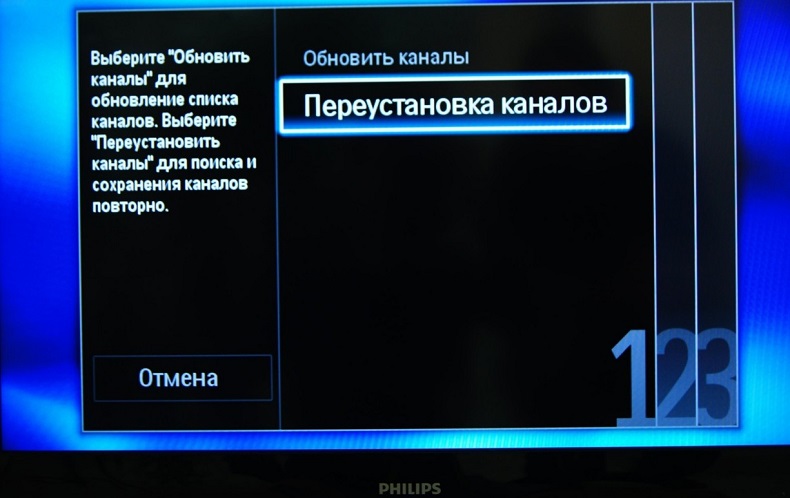
- Появится окно с названием «Страна», тут необходимо найти свою страну. Если на задней стенке устройства в перечне не указана ваша, тогда выбираем Финляндию или Германию. В некоторых случаях может подойти и Франция. Это делается для того, чтобы активировать меню кабельного ТВ, так как для СНГ официально его нет.

- После этого будет предложено «Выберите кабельное, если есть подключение к цифровой кабельной сети DVB-C». Так как цифровое телевидение заходит в дом или квартиру через кабель, то нужно перейти на «Кабельное».

- Следующее окно предложит «Запустить поиск каналов», а внизу экрана появится две кнопки «Начать» и «Установки». Надо нажать «Установки».
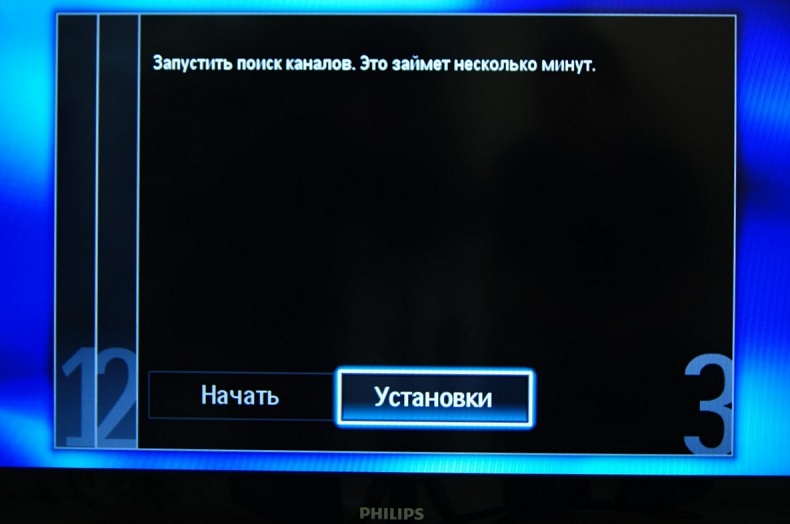
- Будет предложено два типа установки «Автоматическая» и «Ручная». Нужно выбрать первую.
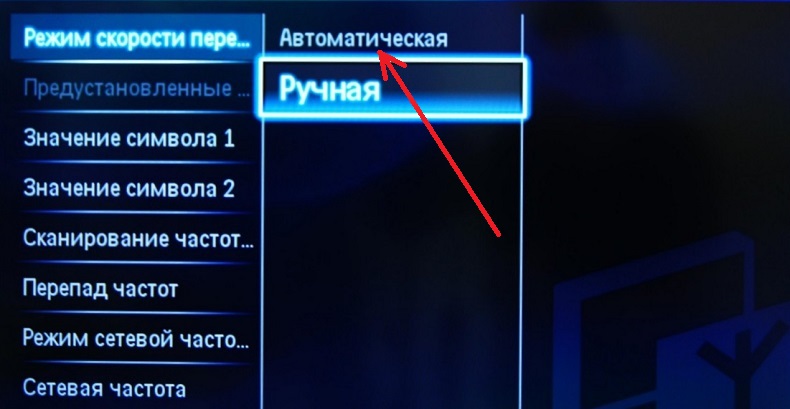
- Затем на вкладке «Сканирование частот» переходим «Быстрое сканирование».
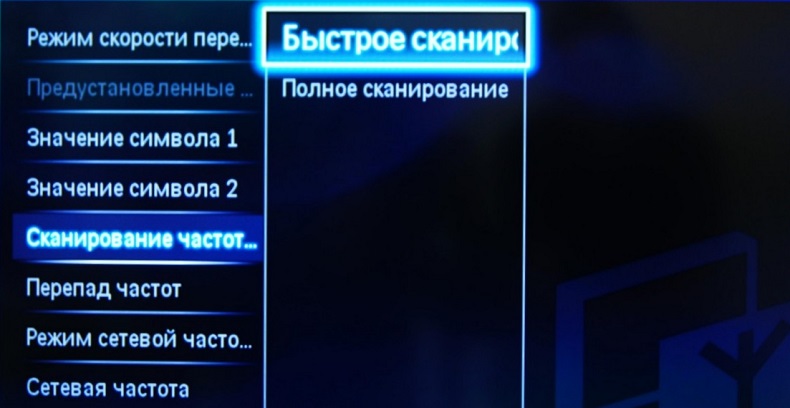
- Для того чтобы показывали и аналоговые телеканалы тоже, необходимо в пункте меню «Аналоговые каналы» выбрать «Вкл.».
- И в самом низу экрана нажать «Готово».
Примерно через десять минут все программы будут настроены.
Настройка Смарт-ТВ на телевизоре Philips
Опция Смарт-ТВ превращает современный телевизор в миникомпьютер, который даёт возможность просматривать видео и интернет-страницы с экрана плазмы. В комплектации к конкретной модели всегда идёт инструкция, в которой обычно описан способ подключения смарт-телевидение.
- Первое, что нужно сделать — это подключить прибор к сети через кабель или через роутер по Wi-Fi.
- Далее на пульте управления нажать на кнопку «Home», перейти в меню «Конфигурация».
- Здесь зайти в «Подключение к сети» и выбрать наиболее приемлемый способ. Если ваш девайс подключен к интернету через кабель, то «Проводной», если через роутер, то «Беспроводной».

- Если соединение осуществляется через Wi-Fi, тогда потребуется ввести пароль к подключаемой сети.

- После подключения TV-панели к интернету, надо произвести обновление программного обеспечения, а проще говоря «прошивки» телевизора. Произойдёт проверка и поиск обновлений и, если необходимо, обновление системы.
- На этом этапе настройку Смарт-ТВ можно считать законченной, теперь для дальнейшей работы вам нужно произвести следующие действия: на пульте нажать «Home» и перейти на вкладку «Обзор Net TV».
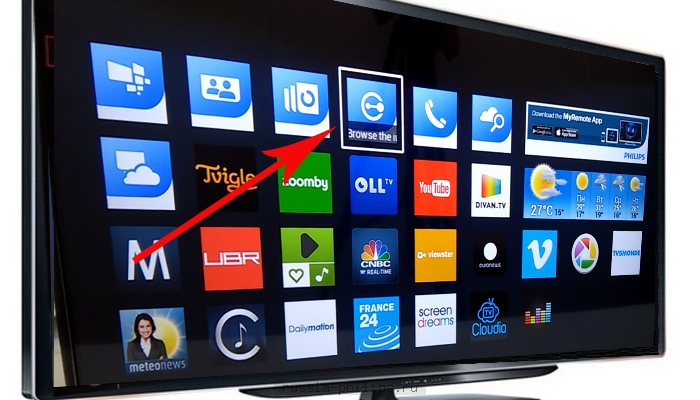
Настраивать современные телевизоры достаточно просто. Практически весь модельный ряд Philips имеет простой и понятный интерфейс. Приведённые алгоритмы настройки телеканалов и подключения интернета подходят практически для всех моделей Philips.
Источник: nastroyvse.ru
Настройка телевизора филипс

ТВ
На чтение 7 мин Просмотров 3.3к. Опубликовано 09.04.2021 Обновлено 09.04.2021
Проверим, поддерживает ли ваш телевизор Philips цифровое ТВ
Прежде всего, необходимо определить, возможно ли вообще получать цифровые эфирные телеканалы по той или иной модели. За эти годы были изготовлены сотни телевизоров Philips, но не все из них поддерживают текущий стандарт DVB-T2.
Определяем модель телевизора
Чтобы убедиться, что ваш телевизор может самостоятельно принимать цифровые каналы без подключения дополнительных устройств, проверьте номер модели.
Его можно найти в следующих местах:
- На упаковочной коробке. Этот метод уместен, если у вас есть новый телевизор, который только что поступил из магазина.
- В руководстве пользователя. Часто документация может относиться к нескольким смежным моделям, а не только к одной: Компания Philips часто выпускает устройства с разным дизайном, но со схожими характеристиками. Тем не менее, в руководстве всегда указывается, к каким моделям телевизоров оно относится.
- На чеке из кассы. Информацию о модели можно также найти в гарантийном талоне на телевизор, прилагаемом к покупке телевизора.
- На корпусе устройства. Наклейки и таблички на задней стороне всегда обозначают обозначение.

После того, как вы определили модель, вы можете узнать, есть ли в ней подходящий внутренний тюнер и доступна ли поддержка цифрового ТВ. Это можно сделать прямо здесь, введя номер модели в поле «Поиск» в этой таблице:
Если комбинация была найдена — поздравляю, Ваш телевизор готов к приему 20-30 бесплатных цифровых каналов.
Настройки при первом включении телевизора Филипс
Если телевизор не использовался ранее, укажите следующие пункты в меню Настройка после подключения питания:
- Язык интерфейса. Почти все телевизоры Philips, продающиеся в магазинах, русифицированы и имеют русский язык на языковой панели.
- Страна использования. Выберите «Россия», иначе некоторые функции могут быть реализованы некорректно.
- Время и часовой пояс. Это не имеет никакого эффекта, но может быть полезно установить таймер, если он есть на вашем телевизоре. И часы на экране будут ассоциироваться с этими настройками.
По Теме: Зависает телевизор от цифровой приставки что делать
При начальной настройке телевизоров, использующих технологию Smart TV, дополнительно потребуется следующая информация:
- Где установлен телевизор — в витрине магазина или дома. Вариант «Главная» откроет все настройки: телевизор будет показывать только демонстрационные ролики на витрине магазина.
- Устанавливается ли он на подставке или в настенном креплении. От этого зависят некоторые настройки вывода изображения.
Инструкция для настройки и поиска цифровых каналов для телевизоров Philips
На телевизорах Philips, выпущенных после 2011 года, можно настроить цифровое телевидение без дополнительных приемников, поскольку оборудование поставляется со специальными встроенными модулями, поддерживающими все стандарты кабельного и эфирного вещания. Теперь посмотрим, как вручную и автоматически настроить цифровые каналы на телевизоре Philips.
Автоматическое настраивание
Самый простой способ настроить автоматический поиск телеканалов.

- Для этого нажмите кнопку Home на пульте дистанционного управления.
- Перейдите на вкладку «Конфигурация». Иногда вас могут попросить ввести PIN-код. И если он не был установлен вручную, то неплохо было бы ввести варианты 1111, 0000, 1234.

- Здесь выберите «Поиск каналов», а затем «Сброс каналов».


- Появится окно с названием «Страна», здесь Вы должны найти Вашу страну. Если ваша страна не указана на задней панели устройства, выберите Финляндию или Германию. В некоторых случаях Франция также может быть уместна. Это сделано для активации меню кабельного телевидения, так как официально в СНГ кабельного телевидения нет.

- Затем вам будет предложено «Выбрать кабель, если есть DVB-C цифрового подключения кабельной сети». Так как цифровое телевидение попадает в ваш дом или квартиру по кабелю, переключитесь на «Кабель».

- В следующем окне появится опция «Start channel search», а в нижней части экрана — две кнопки «Start» и «Settings». Нужно нажать «Настройки».

- Будут предложены два типа установок: «Автоматический» и «Ручной». Ты должна выбрать первую.

- Затем на вкладке «Частотное сканирование» перейдите на вкладку «Быстрое сканирование».

- Если Вы хотите показывать и аналоговые ТВ каналы, выберите «Вкл» в пункте меню «Аналоговые каналы». Пункт меню «Аналоговые каналы».
- А в самом низу экрана нажмите «Готово».
Примерно через десять минут все программы будут настроены.
Ручное настраивание
Цифровые каналы на телевизоре Philips также можно найти вручную. Для этого следуйте инструкциям, приведенным ниже:
- Перейдите в главное меню.
- Перейдите в раздел «Настройки».
- Активируйте команду «Настройка канала».
- Нажмите на кнопку «Настройка канала».
- Выберите способ телевизионного вещания: для эфирных каналов — «Антенное соединение». Чтобы настроить кабельное телевидение, нажмите кнопку «DVB-C».
- Возврат к последней строке меню под названием «Цифровой сигнал: получение теста».
- Определите значение команды «Поиск канала», введя первые частотные данные.
- Дождитесь завершения процесса, а затем подтвердите свои действия нажатием кнопки «ОК».

Сведения о поиске вручную предоставляются поставщиком услуг, если вы настраиваете кабельное вещание. Для ручной настройки эфирных телеканалов необходимо сначала посетить веб-сайт RTRS.
Обратите внимание, что в разделе «Поиск каналов» необходимо ввести частотные данные столько раз, сколько необходимо настроить каналов. После завершения процесса сохраните результат, нажав соответствующую кнопку.
Как настроить телевизор Филипс на кабельное телевидение
Для настройки программ кабельного телевидения на устройстве Philips TV выполните следующие действия:
- Нажмите кнопку Home на пульте дистанционного управления и войдите в Меню.
- Найдите раздел «Конфигурация».
- Выберите Настройки, затем Конфигурация канала.
- Установите Автоматический режим.
- Нажмите кнопку запуска.
- Переустановка производится с указанием названия страны. Обычно это Финляндия или Норвегия. Этот выбор необходим для активации кабельного телевидения (в России такая активация официально не возможна).
- Затем выберите Кабель, Настройки и установите ручной режим для скорости передачи и значения 7000.
- Выполните быстрое сканирование или полное сканирование. Аналоговые каналы должны быть включены, иначе будут настроены только цифровые каналы.
- После завершения поиска нажмите кнопку Готово.
Теперь вы можете смотреть телепередачи по кабельному.
Настройка телевизоров Philips, выпущенных до 2011 года
Телевизоры Philips постоянно совершенствуются — совершенствуется дизайн, добавляются новые функции. Но поиск цифровых каналов в старой и новой моделях практически не изменился, за исключением нескольких пунктов.
Давайте узнаем, как настроить телевизор Philips:
- Откройте меню ТВ и перейдите к [Настройка].

- Перейдите к [Настройка], а затем к [Настройка канала].

- Справа открывается дополнительное окно, в котором можно выбрать [Автоматический режим].
- Чтобы найти все трансляции, выберите [Сброс] на экране.

- Система попросит вас ввести страну (любой западноевропейский вариант подойдет). Специалисты рекомендуют установку в Германии или Финляндии. Если в открывшемся списке появится только Россия, вам придется отнести устройство в сервисный центр, чтобы установить последнюю версию программного обеспечения.

- Выберите источник сигнала в меню [Цифровой режим] — [Кабель].

Теперь запустите поиск и ждите завершения сканирования. Тебе просто нужно сохранить найденные передачи.
Для просмотра цифрового телевидения на старых устройствах вам понадобится DVB-T2 декодер.
Как настроить Smart TV на телевизоре Philips?
Чтобы настроить телевизор Philips на цифровое вещание, необходимо выполнить несколько основных шагов. Главное — подключение к интернету — уже сделано, но есть и другие.
- Обновите операционную систему. Скорее всего, телевизор имеет старую версию прошивки, потому что устройство долгое время лежало в коробке или на витрине магазина. Для этого нажмите кнопку «Главная», выберите опцию «Конфигурация» и выберите «Обновление программного обеспечения». Выберите «Интернет», дождитесь окончания загрузки и установки.
- Установите «Net TV Browse». Нажмите кнопку «Home» и выберите «Net TV Browse». При первом прогоне мы соглашаемся с условиями обслуживания. В окне регистрации мы можем ввести личную информацию или пропустить процедуру. Теперь решите, хотите ли вы получить индивидуальные рекомендации и хотите ли вы заблокировать 18+ контент.

Готовый Smart TV настроен, мы уже можем использовать множество интеллектуальных функций, но мы предлагаем вам пойти с нами для настройки каналов на Philips TV, потому что могут возникнуть некоторые трудности.
- https://televizor.guru/televizory/philips/kak-nastroit-na-priem-kanalov-cifrovogo-televi.html
- https://ProDigTV.ru/efirnoe/nastroyka/tsifrovyh-kanalov-na-televizore-philips
- https://seeiptv.ru/kak-nastroit-cifrovye-kanaly-na-televizore-philips/
- https://teleinside.ru/kak-nastroit-televizor-filips/
- https://tvoykomputer.ru/kak-nastroit-televizor-philips-podklyuchenie-cifrovogo-tv/
Источник: pro-naushniki.ru